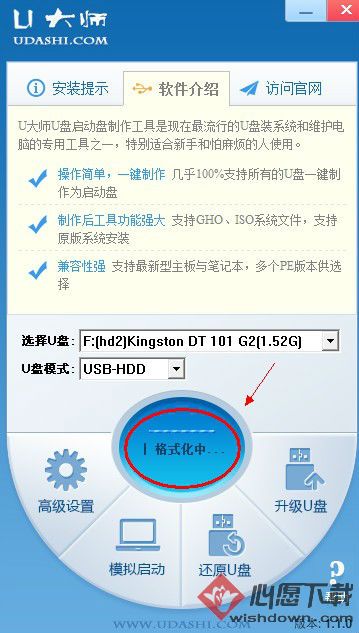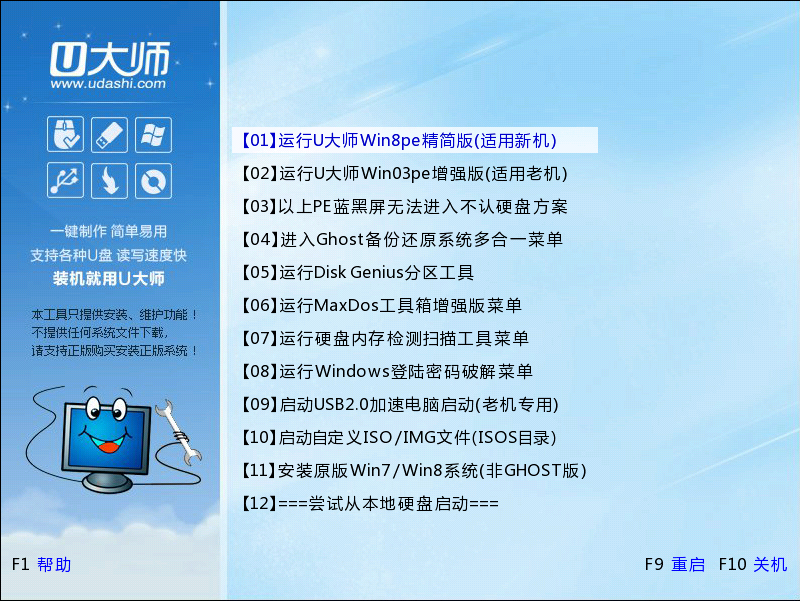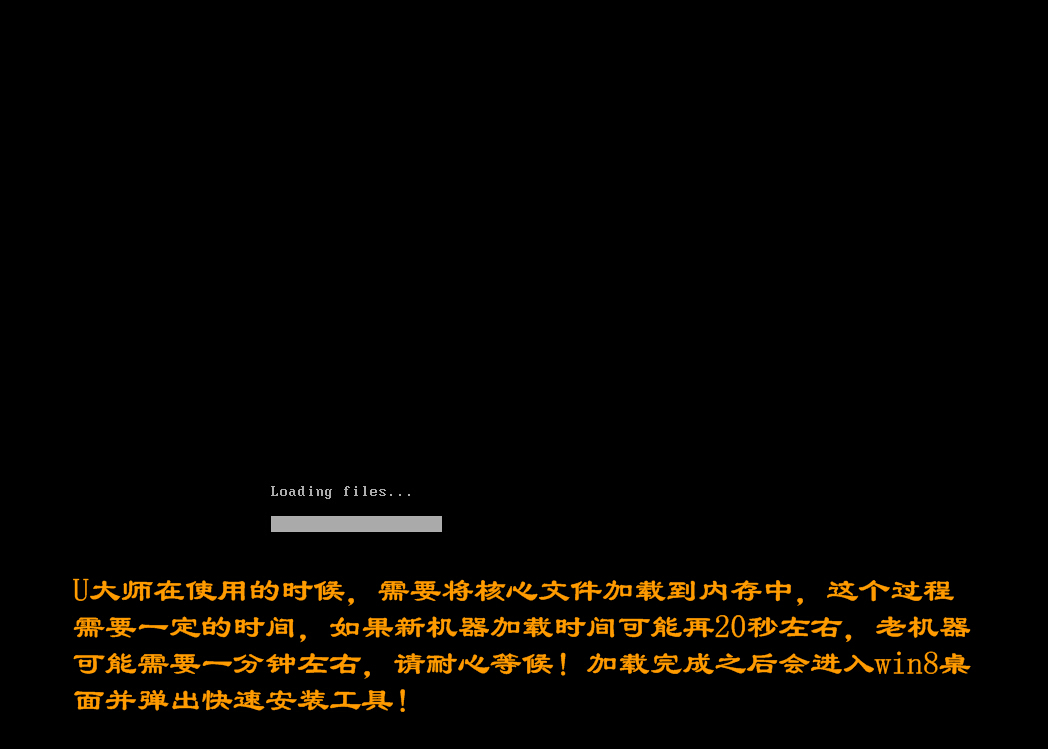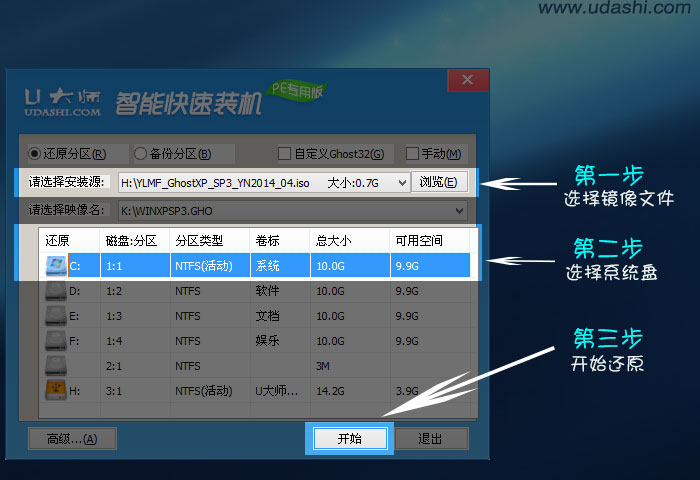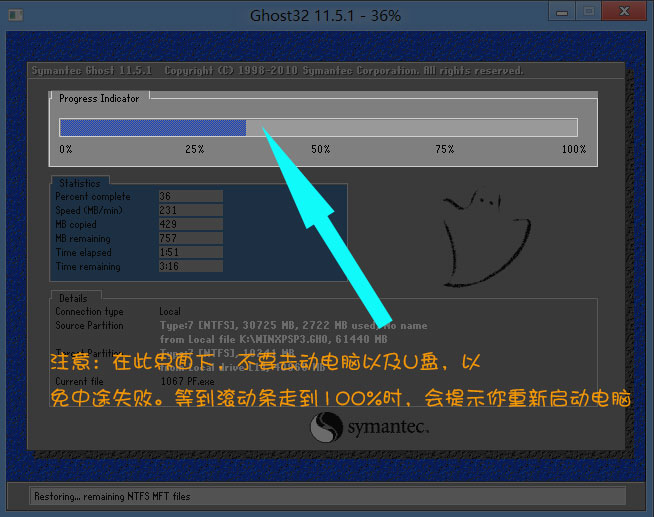u大师u盘启动盘制作工具是时下最流、便捷的u盘装系统和维护电脑的专用工具,无论是电脑菜鸟级别还是专家级别都能轻松使用。制作简单,支持所有u盘一键制作成启动盘;兼容多种机型;支持gho、iso系统文件,更支持原版系统安装
U大师u盘启动盘制作工具功能:
一键制作,简单易用
轻轻点击,不需要有任何技术,就能制作。超级方便快捷的操作流程,菜鸟也玩转电脑系统。
支持各种U盘,读写速度快
U大师支持所有U盘制作,拥有5万次的读写次数,几分钟就能搞定!
写入保护,严防病毒入侵
拒绝病毒的入侵,防范于未然。U大师引导盘采用写入保护技术,彻底断绝病毒通过U盘传播。
一盘两用,携带方便
完全抛弃光驱和光盘!平时当U盘使,关键时刻“变身”启动盘。携带方便,
随时随地帮你解决电脑系统问题。 随时更换系统,轻松便捷 解决自制引导盘和光驱无法更新系统的问题,U大师引导盘帮你随时自由更换系统,一键安装,轻松快捷。
U盘主导,丢掉光驱
昨天我们用光驱来安装、维护系统,今天当U盘成为装系统主流工具,将更加方便快捷的为你解决电脑系统问题。
U大师u盘启动盘制作官方下载特点:
操作简单,一键制作 几乎100%支持所有的U盘一键作为启动盘。
制作后工具功能强大 支持GHO、ISO系统文件,支持原版系统安装。
兼容性强 支持最新型主板与笔记本,多个PE版本供选择。
如何用U盘安装GHOST版XP系统图文教程
第一步、用U盘启动盘制作工具制作U盘启动盘
1、准备一个U盘(4G以上最佳),使用U大师U盘启动盘制作工具快速制作U盘启动盘。
2、Ghost XP系统文件。
(注:一般ghost xp系统系统是这样的命名方式:LBJY_Ghost_XP_SP3_2014.01,一般都是有Ghost XP SP3字样的,文件是iso格式的,如果将iso解压出来就会得到一个gho格式的文件,对于U大师来说不管是iso的系统还是gho的系统,都是可以一键安装的,读者可以放心使用)。
第二步、用制作好的U盘启动盘启动电脑
1.查询自己电脑进入BIOS的快捷键,将U盘设为第一启动设备。
(注:组装机根据主板找到快捷键,品牌机和笔记本根据品牌找到快捷键,可能有些品牌的台式机与笔记本快捷键不一样。)
2.把制作好的U盘插入需要安装系统的电脑USB插口。
第三步、运行PE系统
1.打开电脑就会自动进入U大师U盘启动盘PE系统选择菜单。
2.新电脑可以选择“【1】运行U大师Winpe精简版”,比较旧的电脑请选“【2】运行U大师Win03pe增强版”。
增强版兼容的电脑比精简版要多
3.选择运行精简版后会将pe系统加载到虚拟磁盘,加载完会自动进入Win8pe系统的桌面
(注:教程以运行精简版为例,其实操作百变不离其宗,新旧电脑和不同配置加载速度会有微妙不同。如果有不明白可以咨询U大师客服部,对点上面那个妹子头像就可以直接连接U大师客服QQ交谈窗口。)
第四步、在pe系统安装系统
1、进入win8pe后桌面图标会自行跳动三次,U大师快速装机便会自动弹出,如果没有自动弹出,读者可以点击运行桌面上的“U大师一键快速安装”,下图所示是安装ghost版本的系统,首先我们点击浏览,在U盘找到我们下载好的ghost xp的iso或者gho文件,然后看一下C盘的可用空间,安装ghost xp的话小编建议C盘空间30G,然后点一下C盘,点击开始。
2、点击开始后,会弹出一个警告,意思是:“C盘中所有数据都将被清除,请在还原前做好数据备份,继续还原吗?”这里读者朋友一定要三思而后行,确认清楚后C盘中已经没有什么重要的数据了,然后点--是。
3、点完“是”后,就会出现下图所示界面,这时我们需要注意:在此界面下,不要去动电脑以及U盘,以免中途失败。等到滚动条走到100%时,会提示你重新启动电脑:
4、等到滚动条读完后,就会出现一个还原成功提示--还原成功完成,您的计算机将在15秒内重启,这时候先把U盘拔下来,以免重启再次进入U大师pe界面,点击立即重启。
第五步、进入系统自动安装界面
1、电脑重启后,便会出现下图界面,这时系统正在全自动安装,我们只需要耐心等待,如果出现蓝屏的现象,那就需要我们关闭电源,重启进入BIOS,把硬盘兼容模式由AHCI改IDE
2、安装完后,出现下图界面,那么说明系统基本安装完成,因为ghost xp一般都是集成的万能驱动的,所以安装好系统的同时也基本上把驱动给安装好了,如果有提示驱动未安装好,我们可以下载驱动精灵,或者鲁大师来安装,如果不能上网,那就需要下载带网卡版本的驱动精灵,安装时会提示安装网卡。
同类佳作
-
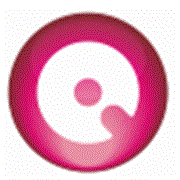
- SpaceObServer(硬盘空间管理软件) V6.0.3 电脑版 下载
- 2.4万 | 52.8 MB
- 是一款强大的硬盘空间管理软件
-

- Ariolic ActiveSMART(硬盘检测工具) V2.10.3.170 电脑破解版 下载
- 1.4万 | 8.2 MB
- 是一款非常不错的硬盘健康状态
-

- Wise Disk Cleaner X(磁盘整理工具) V10.1.6.765 电脑版 下载
- 3.3万 | 4.6 MB
- 是一款功能强大的电脑磁盘清理
-

- Gilisoft Full Disk Encryption(硬盘加密软件) V4.2.0 电脑破解版 下载
- 8.5万 | 2.9 MB
- 是一款非常实用的硬盘磁盘加密
-

- Gilisoft Private Disk(磁盘加密软件) V7.2.0 电脑版 下载
- 2.5万 | 2.6 MB
- 是一款简单易用的虚拟加密盘软件
-
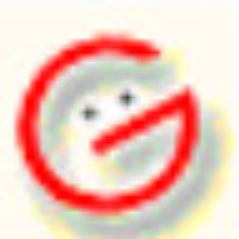
- lforma硬盘低格工具 V2.36.1181 电脑绿色版 下载
- 6.2万 | 600 KB
- 是一个万能的硬盘低格工具
-

- Abelssoft SSD Fresh V2019 电脑破解版 下载
- 4.1万 | 3.5 MB
- 是一个十分强大的磁盘优化软件
-

- JAM Software TreeSize Pro V7.0.5.1407 电脑破解版 下载
- 2.7万 | 49.2 MB
- 是一款功能强大且灵活的硬盘空
近期新游
精选专题
话题问答
- 2022-06-24金铲铲之战驯龙敖兴阵容玩法攻略
- 2022-06-24金铲铲之战九星界龙阵容玩法攻略
- 2022-06-24金铲铲之战重骑熊阵容玩法攻略
- 2022-06-24原神久岐忍邀约任务攻略
- 2022-06-26数码宝贝新世纪番长飞虫兽天赋加点推荐
- 2022-06-24阴阳师百鬼乱狱第四关通关攻略
- 2022-06-24王者荣耀戈娅玩法攻略
- 2022-06-26金铲铲之战s7泥头车阵容攻略
- 2022-06-24堆叠大陆第三章玩法攻略
- 2022-06-23哈利波特魔法觉醒染发魔药制作攻略
火爆专区
最新资讯
-

- 马斯克:机器人3到4年内完胜人类医生
- 2102026-01-11
-

- 10倍RTX 5090性能的显卡ZEUS年底问世 争议颇多:没实物不能信
- 1492026-01-11
-

- Intel主流锐炫B370核显首次跑分!超越AMD Radeon 890M
- 1982026-01-11
-

- 游客带火腿肠勇闯东北 玩手机不冻手 饿了还能充饥
- 2702026-01-11
-

- 骄阳似我第27集剧情介绍
- 1862026-01-11
-
- 《一念剑歌》八方奇门
- 2352026-01-11
-

- 男生沙雕且高级的网名(精选100个)
- 792026-01-11
-

- 学浪怎么查看营业执照?学浪查看营业执照方法
- 952026-01-11